Перенесення даних з одного Android на інший
Сучасні мобільні пристрої швидко застарівають, і нерідко користувачі стикаються з необхідністю перенесення даних на новий девайс. Зробити це можна досить швидко і навіть декількома способами.
зміст
Переносимо дані з одного Android на інший
Потреба в переході на новий пристрій з ОС Android зустрічається нерідко. При цьому головним залишається збереження в цілості всіх файлів. Якщо ж потрібно перенести інформацію про контакти, слід ознайомитися з наступною статтею:
урок: Як перенести контакти на новий пристрій на Андроїд
Спосіб 1: Аккаунт Google
Один з універсальних варіантів для перенесення і роботи з даними на будь-якому пристрої. Суть його використання полягає в прив'язці чинного облікового запису Google до нового смартфону (найчастіше потрібна при першому включенні). Після цього вся персональна інформація (замітки, контакти, позначки в календарі) буде синхронізована. Щоб розпочати передачу окремих файлів, потрібно скористатися Google Диском (Його необхідно встановити на обох пристроях).
- Відкрийте програму на девайсі, з якого буде переноситися інформація, і натисніть на значок «+» в нижньому кутку екрану.
- У списку, виберіть кнопку «Завантажити».
- Після цього буде надано доступ до пам'яті пристрою. Пошукайте необхідні для перенесення файли і тапніте по ним, щоб відзначити. Після цього натисніть «Відкрити» для початку завантаження на диск.
- Відкрийте програму на новий пристрій (на яке виконується перенос). Вибрані раніше елементи будуть відображені в списку доступних (якщо їх немає, значить, сталася помилка при завантаженні і попередній крок потрібно повторити знову). Натисніть на них і виберіть кнопку «Завантажити» в меню.
- Нові файли будуть збережені в пам'яті смартфона і доступні в будь-який момент.
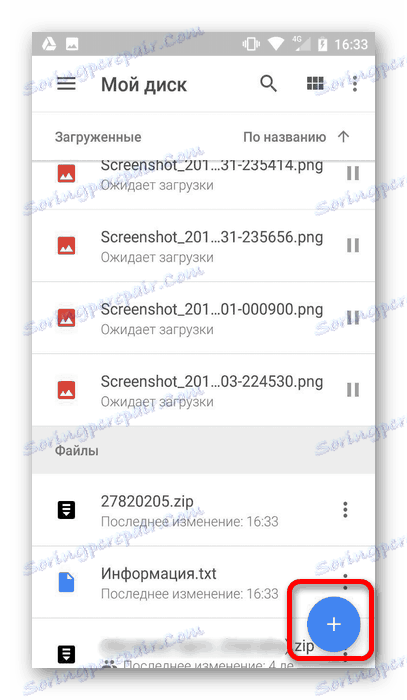
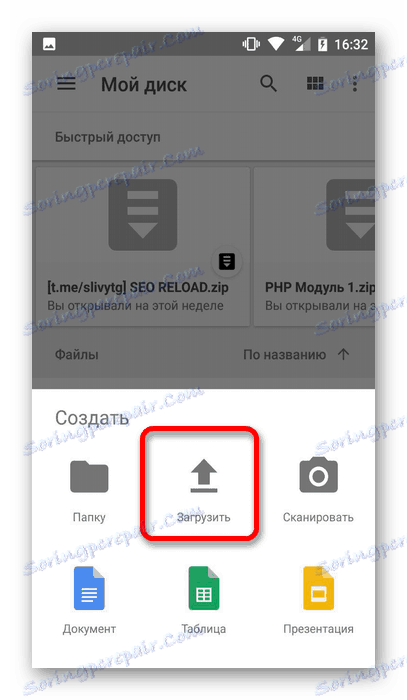
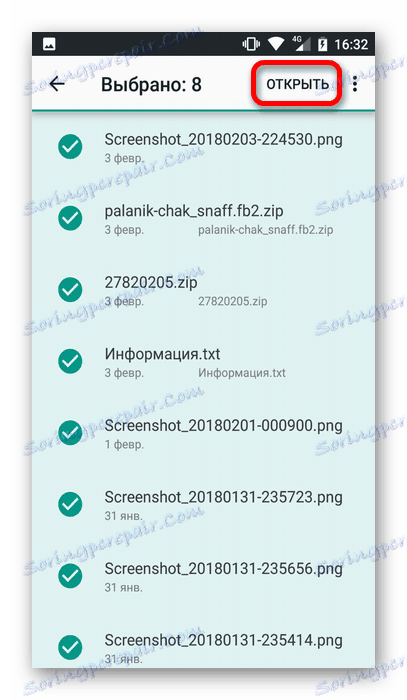
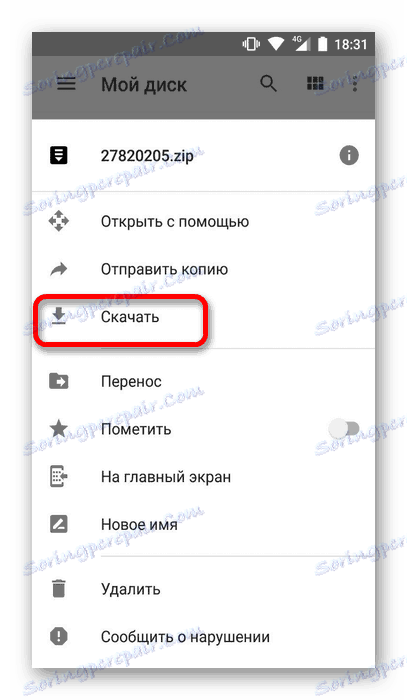
Крім роботи з окремими файлами, Google Диск зберігає зроблені резервні копії системи (на чистому Android), і може стати в нагоді при виникненні проблем з ОС. Аналогічний функціонал є і у сторонніх виробників. Детальний опис цієї можливості наведено в окремій статті:
Детальніше: Як зробити резервну копію Android
Також не варто забувати про додатки, які були встановлені раніше. Щоб без проблем інсталювати їх на новий пристрій, слід звернутися до Play Market . Перейдіть в розділ «Мої додатки», зробивши свайп вправо, і натисніть на кнопку «Завантажити» навпроти необхідних додатків. Всі зроблені раніше налаштування будуть збережені.
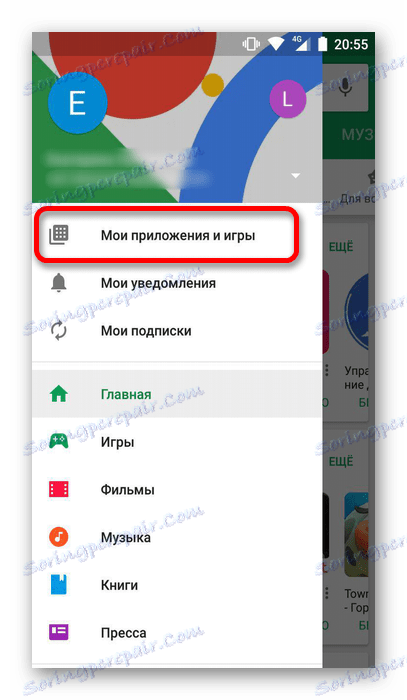
За допомогою Google Фото можна відновити всі зроблені раніше фотографії у старому пристрої. Процес збереження відбувається автоматично (при наявності доступу до інтернету).
Спосіб 2: Хмарні сервіси
Цей метод схожий на попередній, однак користувачеві доведеться самостійно вибрати відповідний ресурс і перенести на нього файли. Це може бути Dropbox , Яндекс.Діск , хмара Mail.ru та інші, менш відомі програми.
Принцип роботи з кожною з них схожий. Розглянути одну з них, Дропбокс, слід окремо.
- Скачайте і встановіть програму по наведеної вище посиланням, після чого запустіть.
- При першому використанні потрібно авторизуватися. Для цього підійде вже наявний акаунт Google або ж можна зареєструватися самостійно. Надалі можна використовувати вже існуючий акаунт, просто натиснувши на кнопку «Увійти» і ввівши логін і пароль.
- У вікні можна буде додати нові файли, натиснувши на значок внизу.
- Виберіть необхідну дію (завантаження фото і відео, файлів або створення каталогу на самому диску).
- При виборі завантаження, буде показана пам'ять пристрою. Тапніте по необхідним файлам для додавання в сховище.
- Після цього авторизуйтесь в програмі на новому девайсі і натисніть на значок, розташований праворуч від назви файлу.
- У списку виберіть «Зберегти на пристрій» і дочекайтеся завершення завантаження.
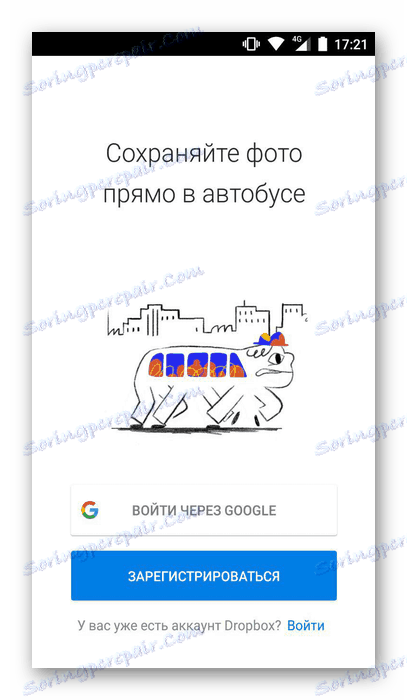
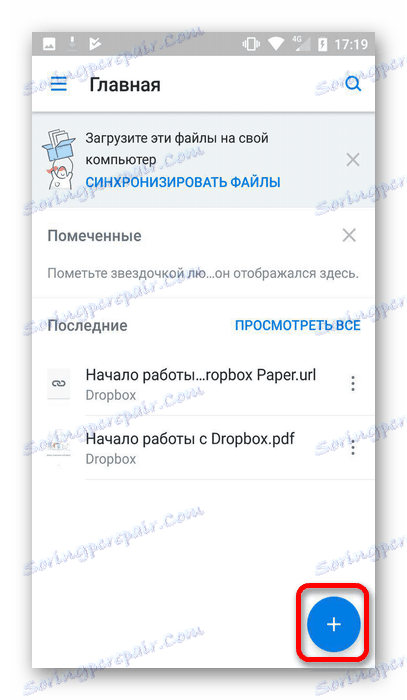
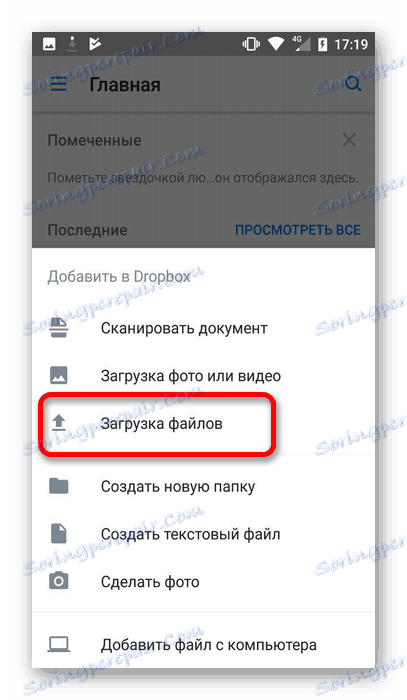

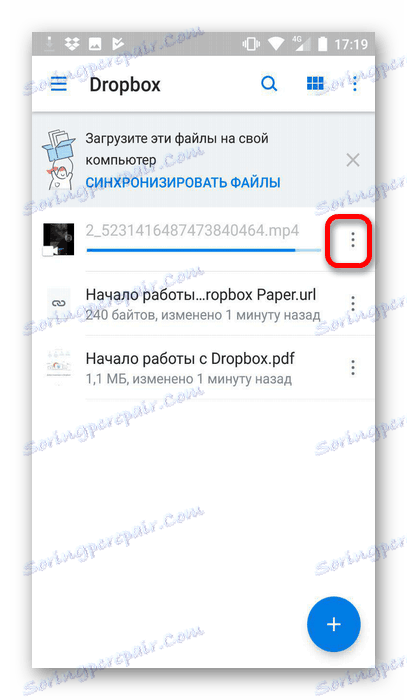
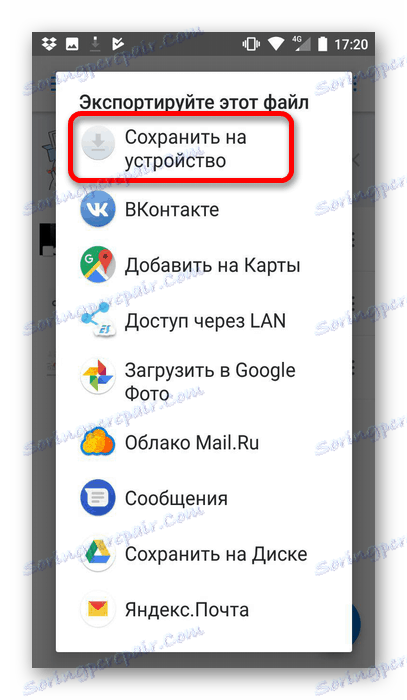
Спосіб 3: Bluetooth
Якщо потрібно перенести файли зі старого телефону, на який не завжди можна встановити перелічені вище сервіси, то слід звернути увагу на одну з вбудованих функцій. Щоб скористатися Bluetooth, зробіть наступне:
- Увімкніть на обох девайсах.
- Після цього, використовуючи старий телефон, перейдіть до необхідних файлів і натисніть на значок «Надіслати».
- У списку доступних способів виберіть «Bluetooth».
- Після цього потрібно визначити пристрій, на яке буде виконуватися перенесення файлів.
- Як тільки описані дії будуть виконані, візьміть новий пристрій і у вікні підтвердіть перенесення файлів. По завершенні операції всі вибрані елементи з'являться в пам'яті девайса.
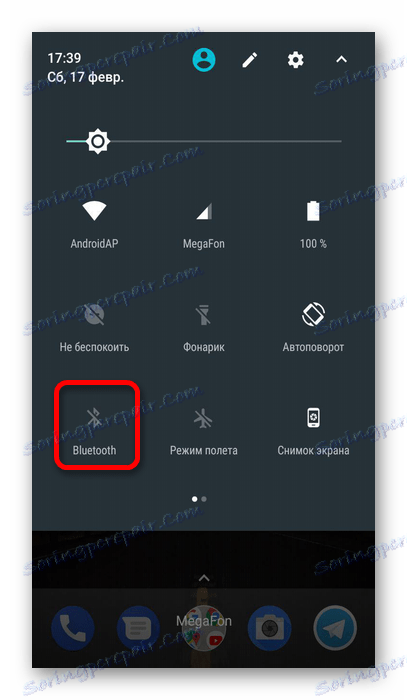
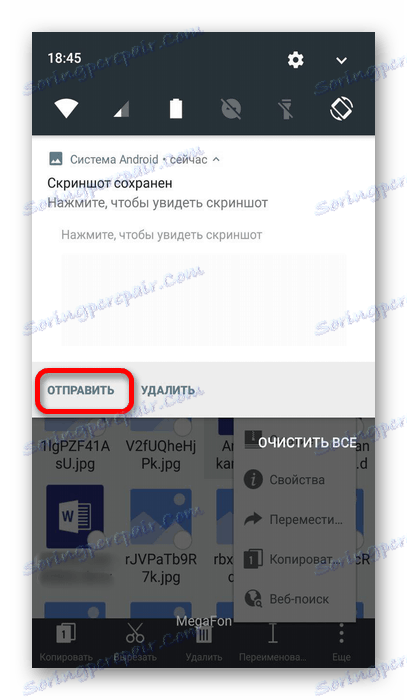
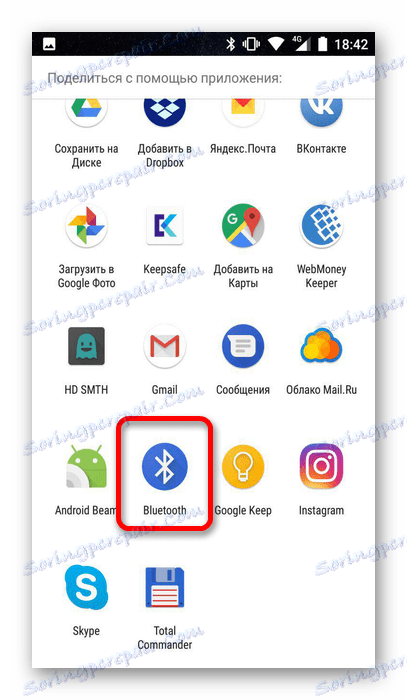
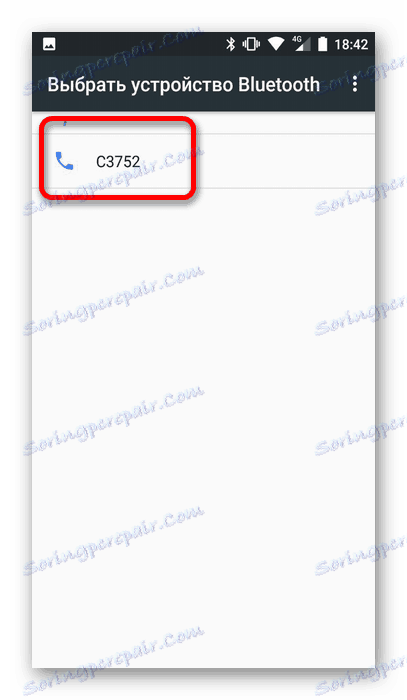
Спосіб 4: SD-карта
Використовувати цей метод можливо тільки при наявності на обох смартфонах відповідного слоту. Якщо карта нова, то спочатку вставте її в старий девайс і перенесіть на неї всі файли. Зробити це можна за допомогою кнопки «Відправити», що було описано в попередньому способі. Потім вийміть і підключіть карту до нового пристрою. Вони стануть доступні автоматично при підключенні.
Спосіб 5: ПК
Цей варіант досить простий і не вимагає додаткових коштів. Для його використання зверніть увагу на таке:
- Підключіть пристрій до комп'ютера. При цьому на них буде виведено повідомлення, в якому потрібно натиснути на кнопку «ОК», що необхідно для надання доступу до файлів.
- Спочатку перейдіть до старого смартфону і в списку, папок і файлів знайдете необхідні.
- Перенесіть їх в папку на новому пристрої.
- Якщо підключити обидва девайса до ПК відразу неможливо, спочатку потрібно перенести файли в папку на ПК, після чого вставте телефон і перенесіть її в його пам'ять.
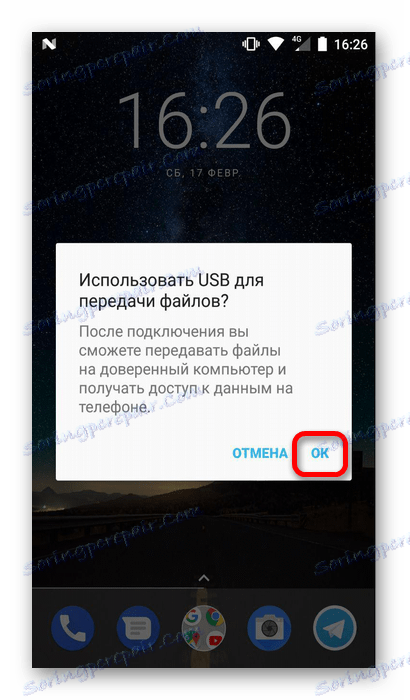
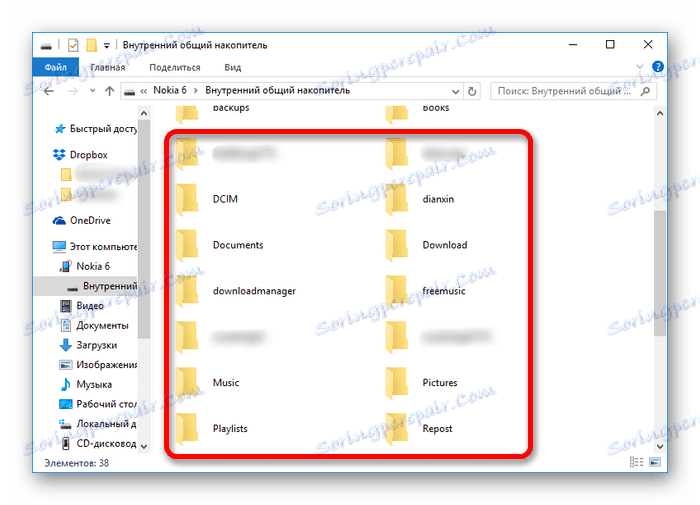
Використовуючи описані вище способи, можна перейти з одного Андроїда на інший без втрати важливої інформації. Сама процедура проводиться досить швидко, не вимагаючи особливих зусиль і навичок.